Page 1
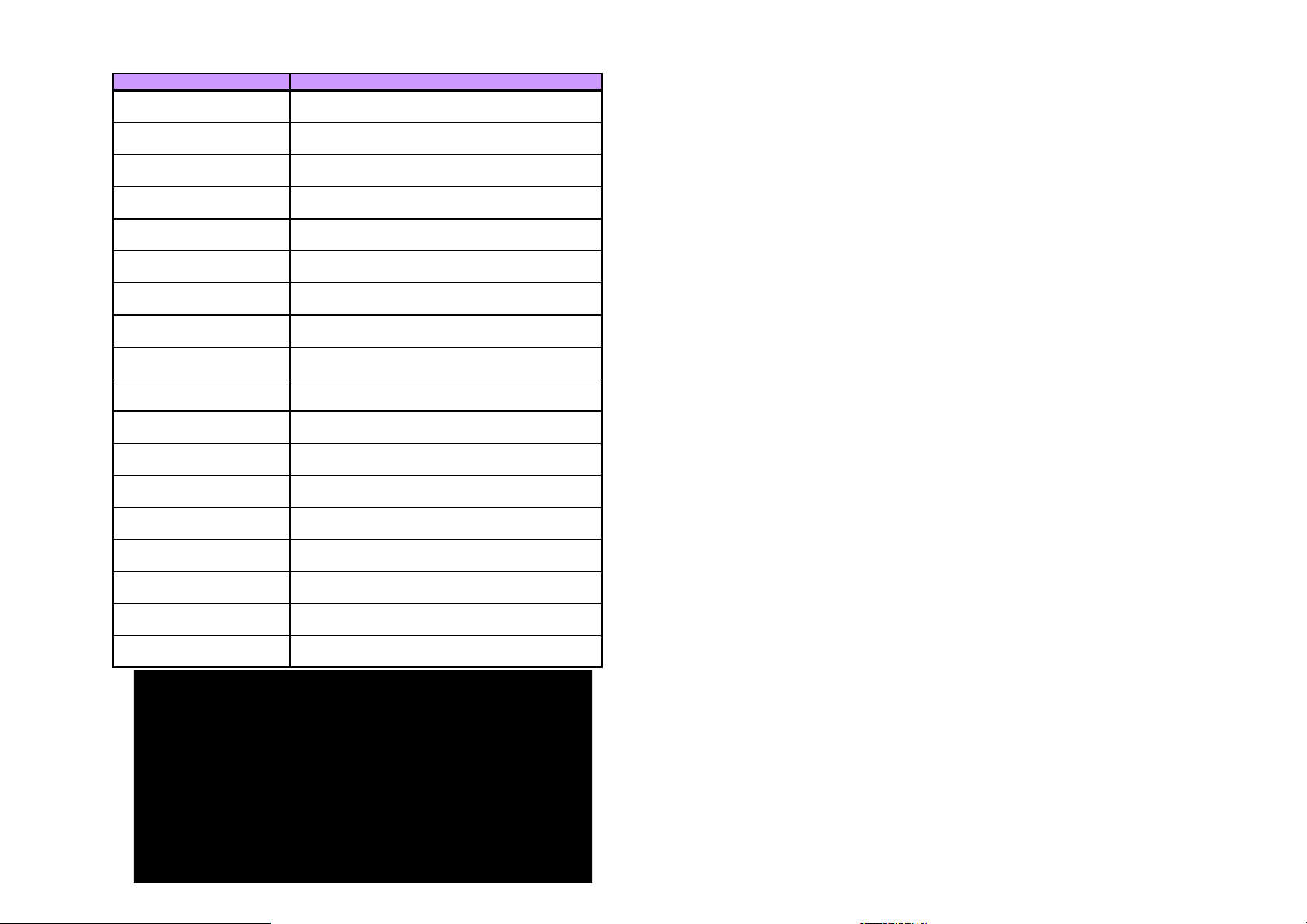
Ref
h
ФУНКЦИИ КЛАВИШ КЛАВИАТУРЫ
Название клавиши
My computer
(Мой компьютер)
Calculator
(Калькулятор)
Sleep
(“Спящий” режим)
My Favorite
(Любимые файлы)
Search
(Поиск)
Home
(Главная страница)
E-mail
(Электронная почта)
res
(Восстановление
Stop
(Стоп)
Previous Track
(Предыдущий трек)
Next Track
(Следующий трек)
Play Media File/Pause
(Пуск/Пауза)
Stop/Playing
(Стоп/Пуск)
Volume Down
(Уменьшение громко сти )
Volume up
(Увеличение громкости)
Mute
(Отключение звука)
Forward
(Вперед)
Back
(Назад)
Описание функций клавиши
Открывает окно “Мой компью тер”, где отображается
содержимое дисковода, жесткого диска и т.д .
Открывает программу “Калькулятор” из Micro so ft
W indows.
Переходит в “Спящий” режим.
Открывает любимые файлы.
Открывает программу поиска необходимой
вебстраницы по умолчанию.
Переходит к гла вн ой странице.
Включает программу электронной почты
Восстанавливает текущ ую вебстраницу.
Останавливает загрузку текущ ей вебстраницы.
Переходит к предыдущему треку.
Переходит к следую щем у треку.
Проигрывает или приостанавливает воспроизведение
медиафайлов.
Останавливает или включает воспроизведение
аудио/видео файлов.
Уменьшает гро мкость звука на один уровень на
каждо е нажатие кнопки.
Увеличивает гром кость звука на один уровень на
каждо е нажатие кнопки.
Отключает звук. Для включения звука нажмите эту
кнопку еще раз.
Переходит к следую щей странице.
Переходит к предыдущей странице.
ИНСТРУКЦИЯ ПО ЭКСПЛУАТАЦИИ
РАДИОЧАСТОТНОЙ
БЕСПРОВОДНОЙ КЛАВИАТУРЫ И
МЫШКИ
3
Page 2
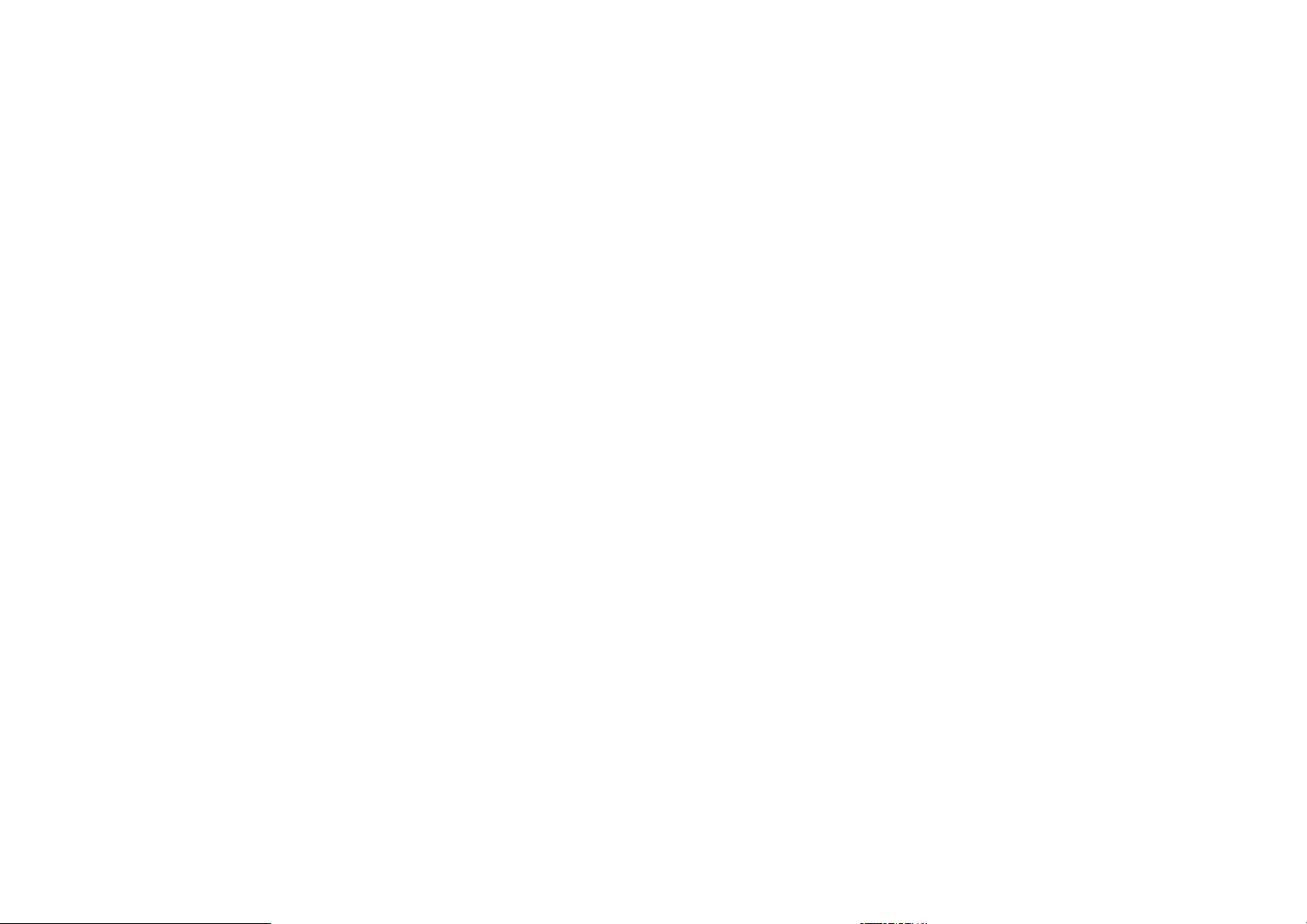
Уважаемые пользователи!
т
.
ы
т
к
р
у
Спасибо за приобретение радиочастотной клавиатуры и оптической мышки ORION. Используя
самые последние технологии в беспроводной радиосвязи, эта клавиатура и мышка могут
функционировать с любого направления и под любым углом и даже тогда, когда между ними и
компьютером находиться посторонний предмет. Вы свободно можете разместиться в удобном для
Вас месте и работать, получая от этого наслаждение.
ПРЕДУПРЕЖДЕНИЯ И ВАЖНАЯ ИНФОРМАЦИЯ
Это устройство соответствует Части 15 «Правил FCC». Эксплуатация подлежит двум следующим условиям:
(1)Это устройство не производит вредных помех, и
(2) это устройство может принимать любые помехи, включая и те помехи, которые могут привести к
нежелательной работе.
Это оборудование было испытано и соответствует ограничениям для цифрового устройства класса В, в
соответствии с Частью 15 «Правил FCC». Данные ограничения предназначены для обеспечения
соответствующей защиты от вредных помех при установке прибора в помещении. Это оборудование
формирует, использует и может излучать энергию радиочастот и, если не установлено и не используется в
соответствии с инструкциями, может привести к вредным помехам радиосвязи. При этом нет никакой гарантии,
что не произойдут помехи в случае конкретной установки. Если это оборудование действительно является
источником вредных помех для приема радио- и телевизионных сигналов, что определяется выключением и
включением прибора, пользователю рекомендуется попробовать устранить причину возникновения помех
следующими способами:
- Переориентацией принимающей антенны или переносом ее в другое место.
- Увеличением расстояния между прибором и приемником.
- Подключением прибора к штепсельной розетке, отличной от той, к которой присоединен приемник.
В случае если ни один из выше указанных способов не был эффективен, обратитесь к дилеру или опытному
технику по ремонту радио/ТВ за помощью.
- Для оптимизации исполнения приема радиочастотности, пожалуйста, держите прибор по меньшей мере на
расстоянии 20см от других электронных приборов.
- Избегайте работы мышки на металлической поверхности. Металлы, такие как железо, алюминий или медь,
препятствуют радиочастотной передачи, могут замедлить реакцию мышки и временно вывести ее из строя.
- Мышка может переходить в режим ожидания, когда компьютер пребывает в спящем режиме. Для того чтобы
перейти в рабочее состояние, подвигайте мышкой.
- Избегайте работы мышки на стеклянной или зеркальной поверхности.
УСТАНОВКА БАТАРЕЕК В МЫШКУ
Для установки батареек в мышку проделайте, пожалуйста, следующие операции:
1. Снимите крышку отсека батареек, размещенную в нижней части мышки.
2. Строго соблюдая полярность, установите две батарейки размера AA в отсек. При этом полярнос
можно определить по символам “+” и “-“ как на батареях, так и внутри батарейного отсека мышки
3. Установите крышку отсека батареек на место.
Если батарейки вставлены правильно, то вспыхнет светодиодный индикатор, расположенн
внутри мышки.
УСТАНОВКА БАТАРЕЕК В КЛАВИАТУРУ
Для установки батареек в клавиатуру проделайте, пожалуйста, следующие операции:
1. Снимите крышку отсека батареек.
2. Строго соблюдая полярность, установите две батарейки размера AA в отсек. При этом полярнос
можно определить по символам “+” и “-“ как на батареях, так и внутри батарейного отсе
клавиатуры.
ышк
3. Установите к
отсека батареек на место.
1 2
Примечания:
1. Не рекомендуется использовать никель-кадмиевые (Ni-Cd) перезаряжающиеся батареи.
Они немного отличаются по форме и действию и не смогут обеспечить желаемой функции.
2. Если мышка/клавиатура не используется в течение длительного периода, рекомендуется
извлечь из неё батарейки. Это предотвратит повреждение мышки/клавиатуры вследствие
утечки электролита из батареек.
Рекомендуется бережно относиться к мышке/клавиатуре, т. к. падения, удары, воздействие
3.
влаги могут повредить её и вызвать несоответствующее функционирование. Также следует
помнить, что неправильное использование батареек (см. рис. ниже) может вызвать утечку
электролита, который может вызвать коррозию мышки/клавиатуры или стать причиной
разрыва батареек.
ПОДСОЕДИНЕНИЕ КЛАВИАТУРЫ К КОМПЬЮТЕРУ
Если Вы используете провод для соединения клавиатуры с компьютером, то проделайте,
пожалуйста, следующую операцию: подсоедините кабель PSII клавиатуры к порту PSII
компьютера.
УСТАНОВЛЕНИЕ СВЯЗИ
После подключения приемника к компьютеру загорится светодиодный индикатор приемника.
Это значит, что приемник подсоединен успешно.
Примечание: радиочастотная продукция относится к категории “Plug and Play”, поэтому нет
необходимости устанавливать каналы связи для нее.
Если же соединение по какой то причине не произошло, то рекомендуется вставить новые
батарейки или проделать следующие операции:
1. Отключите мышку от приемника и найдите новый ID.
2. Для клавиатуры: пожалуйста, нажмите клавишу соединения на клавиатуре.
Для мышки: пожалуйста, нажмите кнопку сброса на мышке.
3. Пожалуйста, нажмите кнопку сброса на приемнике. Замерцает
светодиодный индикатор зеленым светом.
4. Если между мышкой и приемником правильно и эффективно установлена связь, то
зеленое мерцание светодиодного индикатора приемника прекратиться.
5. Повторяйте действия 1 – 4 до лучшего нахождения ID Вашей радиочастотной
мышкой или клавиатурой.
УСТАНОВКА ПРОГРАММНОГО ОБЕСПЕЧЕНИЯ
Функционирование этой мышки полностью совместимо с Windows 98/2000/ME/XP без
установки драйвера. Когда же есть поддержка драйвера для Windows 95, то мышка может
работать в системе Windows 95, при этом возможны дополнительные функции для среднего
колесика мышки и для мультимедийных клавиш клавиатуры.
1. Кликните [Start/Старт] на экране компьютера и отключите установленное
программное обеспечение для предыдущей мышки.
2. Вставьте компакт-диск с драйверами в привод CD-ROM и система автоматически
запустит программу установки.
3. а) Кликните иконку [Mouse Software/Программное обеспечение мышки], чтобы
установить 38 дополнительных функций среднего колесика мышки.
б) Следуйте инструкциям на экране.
4. а) Кликните иконку [Keyboard Multi-Media Key Driver/ Программное обеспечение
мультимедийных клавиш клавиатуры], чтобы установить функции мультимедийных
клавиш клавиатуры (для Windows 98/2000 и более поздние версии).
б) Следуйте инструкциям на экране.
